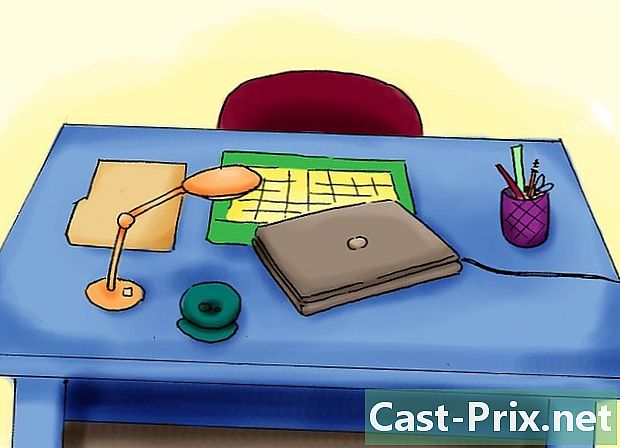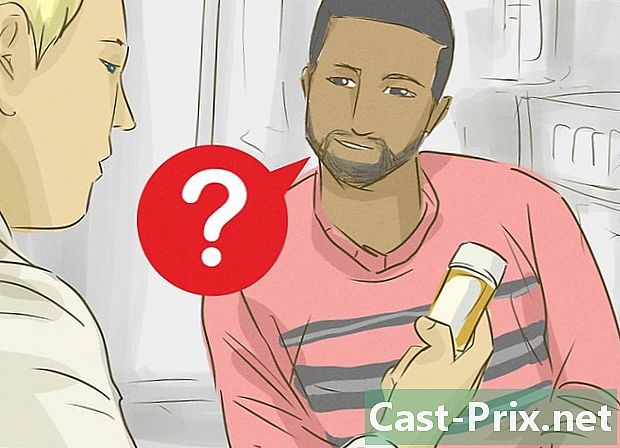Cum să eliminați Conduit Search Protect
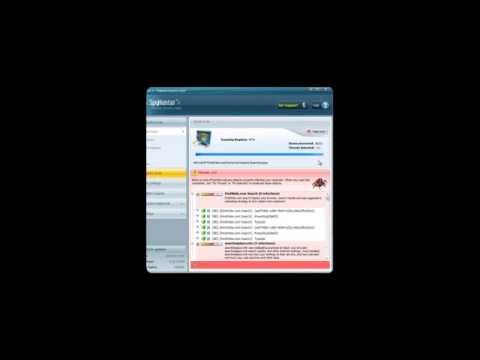
Conţinut
- etape
- Partea 1 din 4:
Dezinstalați programul Conduit - Partea 4 din 4:
Ștergeți manual înregistrările (Advanced)
Ați descărcat vreodată un program și ați observat că Conduit a preluat browserul dvs. de internet? Din păcate, o simplă dezinstalare nu este suficientă. Va trebui să descărcați software special pentru a eradica complet Conduit și va trebui, de asemenea, să resetați setările browserului. Acest articol vă oferă mai multe detalii despre cum să procedați.
etape
Partea 1 din 4:
Dezinstalați programul Conduit
Primul pas în a scăpa de Conduit este să dezinstalați programul în sine. Acest program poate fi sub diferite forme, așa că urmați pașii de mai jos și aruncați o privire bună asupra tuturor programelor suspecte instalate pe computer.
-
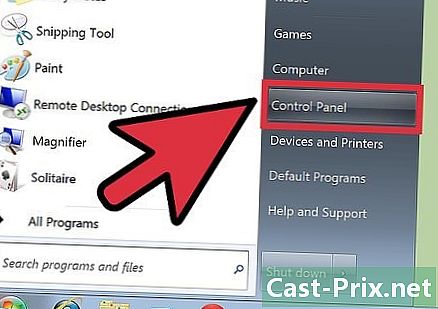
3 Porniți HitmanPro. HitmanPro este un alt program anti-malware gratuit pe care îl puteți utiliza pentru a scana computerul. Instalați-l și selectați „Activați licența gratuită” atunci când vi se solicită în timpul instalării.- Analizați computerul. Ștergeți orice fișiere care apar în rezultatele scanării.
Partea 4 din 4:
Ștergeți manual înregistrările (Advanced)
Etapele anterioare ar trebui să fie suficiente pentru a curăța Conduit de sistemul dvs., dar puteți avea încă una sau două chei de registru persistente care pot cauza probleme. Urmați sfaturile de mai jos pentru a le elimina.
- 1 Deschideți editorul de registru. Puteți deschide editorul de registru apăsând Win + R și tastând regedit. Aveți grijă când utilizați Editorul de registru, deoarece puteți deteriora sistemul Windows modificând lucrurile rele.
- 2 Căutați înregistrări de registru care sunt legate de Conduit. Cheile pe care le puteți găsi sunt de o varietate largă. Utilizați directorul din panoul din stânga pentru a naviga prin următoarele taste:
HKEY_LOCAL_MACHINE SOFTWARE Microsoft Instalare activă Componente instalate random HKEY_LOCAL_MACHINE SOFTWARE Microsoft Windows CurrentVersion run random HKEY_CURRENT_USER Software Microsoft Installer Products 5ATIUYW62OUOMNBX256 "(Default)" (1) HKEY_CURRENT_USER Software Microsoft Windows CurrentVersion Uninstall "UninstallString" = "% AppData% . Exe" -u HKEY_CURRENT_USER Software Microsoft Windows CurrentVersion Dezinstalare "ShortcutPath" = "C: Documents and Settings Toți utilizatorii Date despre aplicație 5ATIUYW62OUOMNBX256.exe -u HKEY_CURRENT_USER Software Microsoft Windows CurrentVersion RunOnce "5ATIUYW62OUOMNBX256" = "C: Documente și Setări Toți utilizatorii Date aplicație 5ATIUYW62OUOMNBX256.ex
- 3 Ștergeți fiecare intrare. Faceți clic dreapta pe fiecare intrare pentru a o șterge. După ce le-ai șters pe toate, reporniți computerul pentru a finaliza procesul. La următoarea pornire Windows, Conduit va fi eliminat complet. reclamă